电脑系统太陈旧怎么办-电脑系统老旧怎么办
1.电脑反应慢怎样解决
2.笔记本老化卡顿反应慢,怎么办
电脑反应慢怎样解决
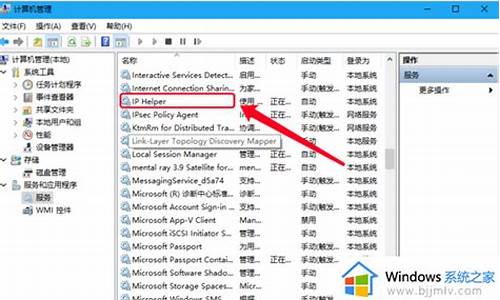
电脑反应慢是很常见的问题,特别是在电脑使用时间较长后。以下是一些可能导致电脑反应慢的原因及解决方法。
1.病毒和恶意软件:电脑感染病毒或恶意软件也会导致运行缓慢。运行软件进行扫描,以确保电脑没有感染病毒或恶意软件,如果发现感染,则立即清除。
2.硬件问题:如果系统的内存、硬盘或其他硬件出现故障,电脑的速度将会明显下降。检查一下系统硬盘可用空间是否足够,如果不够,可以删除一些不必要的文件和程序,或者考虑安装一个更大容量的硬盘。
3.启动程序太多:如果电脑启动时同时运行过多的程序,也可能导致系统反应缓慢。可以通过禁用启动项或者减少启动项的方式来解决此问题。在windows系统中,右键单击任务栏,选择任务管理器,在“启动”选项中禁用开机时无需启动的程序,以加快电脑的启动速度。
4.系统过时:如果电脑的操作系统过于陈旧,可能会导致电脑反应慢。更新操作系统和软件,以确保系统始终得到更新和维护。
5.缺乏维护:如不经常清理电脑的垃圾文件、定期进行磁盘碎片整理等维护操作,也可能导致电脑反应缓慢。定期进行维护操作可以提高电脑性能和稳定性。
6.驱动程序问题:如果电脑的驱动程序不兼容,也会导致电脑反应慢。建议检查一下硬件设备的驱动是否需要更新,可以通过电脑维护软件来解决驱动的问题。
总之,以上这些方法可以帮助你解决电脑反应慢的问题,让你的电脑更加流畅地运行。同时,注意经常进行电脑维护和保养,定期清理垃圾文件和碎片等,可以让电脑的寿命得到延长。
笔记本老化卡顿反应慢,怎么办
原因一:第三方软件
电脑卡的一个原因可能是安装了“耍流氓”的第三方软件,尤其是优化和杀毒类软件。
所以如果一定要装此类软件,一定要从正规渠道下载,安装的时候注意避免安装捆绑软件。
原因二:系统后台
系统或杀毒软件在后台自动下载更新时、杀毒软件在后台查杀病毒时,也可能会导致电脑卡顿。
1,系统更新
我们可以在方便时搜索Windows更新,选择手动检查更新、或者更改使用时段。
2,杀毒软件
以McAfee为例,我们可以在桌面右下角找到对应图标,检查更新并按提示更新后重启。
原因三:系统垃圾
系统缓存、操作记录、日志文件、软件残余,频繁使用却不清理垃圾可能会让电脑越用越卡。
1, 磁盘清理
右击磁盘盘符,依次选择属性常规磁盘清理,勾选需要清理的项目,点击清理系统文件,按提示完成并确定。
2,磁盘碎片整理
选中磁盘右击属性工具优化。优化完毕后点击更改设置,取消按计划运行。
注意:固态硬盘(SSD)因存储方式和擦写次数等原因,不需要进行碎片整理
3, 启用存储感知
Win10 1703以上版本支持的存储感知功能,能让系统通过删除不需要的文件(如临时或回收站内的文件等)来自动释放空间。
依次点击开始设置系统存储并打开“存储感知”。
原因四:不使用的功能
部分功能若不需要使用也可以选择关闭,减少有限资源的耗用。
1,关闭休眠
依次打开控制面板电源选项休眠,把启用休眠前面的勾去掉。
若没有休眠按钮,右击开始菜单依次选择设置系统电源和睡眠其他电源设置选择电源按钮的功能更改当前不可用的设置,勾选休眠后保存修改即可。
2,减少开机加载启动项
依次点击开始运行输入msconfig启动,去掉不必要的启动项。
也许你会发现一堆流氓软件都开机自启动哦~
声明:本站所有文章资源内容,如无特殊说明或标注,均为采集网络资源。如若本站内容侵犯了原著者的合法权益,可联系本站删除。












